如何在 Windows 11 系统上使用 Microsoft Store 将应用程序固定到任务栏
admin
2023-07-31 11:15:29
0次


将应用程序固定到任务栏可以使它们更易于访问,尤其是当它们是您经常需要的应用程序时。Microsoft Store 提供大量应用程序,您可以将应用程序直接从商店固定到任务栏。这是一个非常简单的过程,您可以在一分钟内完成。本教程将向您展示如何在 Windows 11 系统上使用Microsoft Store将应用固定到任务栏。
使用 Microsoft Store 将应用固定到任务栏
当然,您可以下载应用程序,从“开始”菜单访问它,然后将其固定到任务栏,或者您可以采用更短的方法,即使用 Microsoft Store 并从那里固定应用程序。对于较短的方法,请按照以下步骤操作:
步骤 1:单击任务栏上的Windows图标,然后选择Microsoft Store。
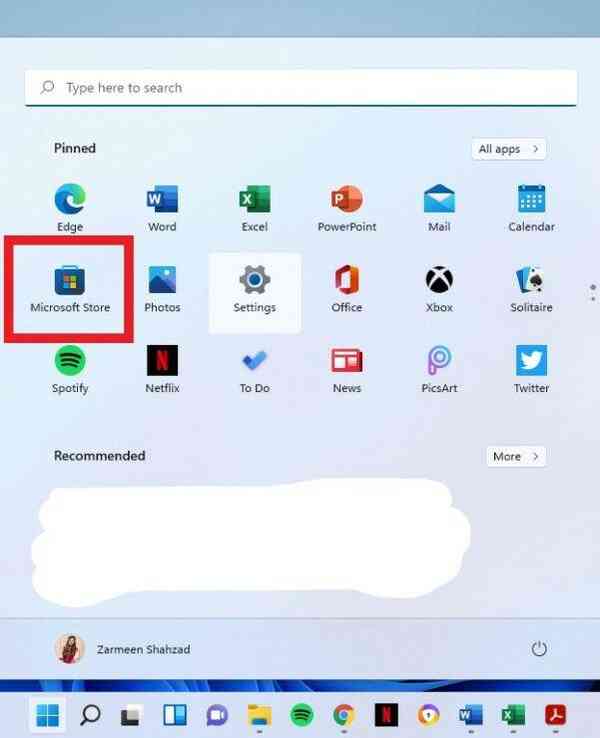
![]()
步骤 2:从窗口的左下角选择库选项。
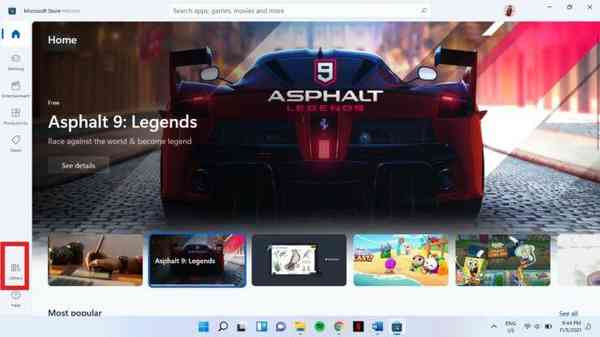
![]()
第 3 步:在库中,您将看到系统上所有应用程序和游戏的列表。找到要固定到任务栏的应用程序。
第 4 步:单击应用程序旁边的三个垂直点。选择固定到任务栏。
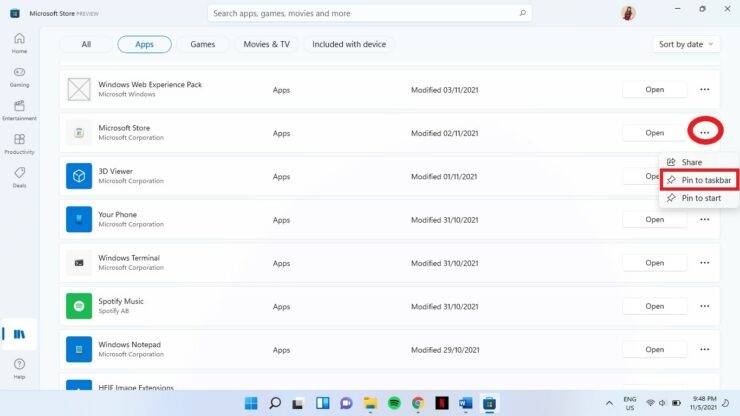
![]()
第 5 步:您将被要求确认。单击是确认。
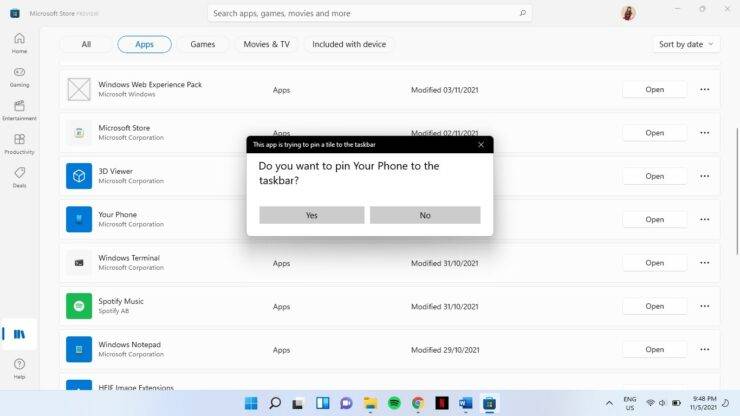
![]()
取消固定应用程序
如果以后您想从任务栏中删除应用程序,请右键单击任务栏上的应用程序,然后选择从任务栏取消固定。这将逆转固定过程。
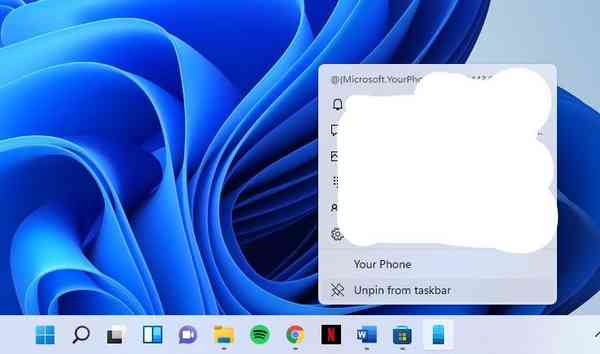
![]()
相关内容
热门资讯
Windows 11 和 10...
Windows 11/10 文件夹属性中缺少共享选项卡 – 已修复
1.检查共享选项卡是否可用
右键...
Radmin VPN Wind...
Radmin VPN 是一款免费且用户友好的软件,旨在牢固地连接计算机以创建一个有凝聚力的虚拟专用网...
如何修复 Steam 内容文件...
Steam 内容文件锁定是当您的 Steam 文件无法自行更新时出现的错误。解决此问题的最有效方法之...
在 Windows 11 中打...
什么是链路状态电源管理?
您可以在系统控制面板的电源选项中看到链接状态电源管理。它是 PCI Exp...
iPhone 屏幕上有亮绿色斑...
iPhone 是市场上最稳定的智能手机之一,这主要归功于专为它们设计的 iOS 操作系统。然而,他们...
事件 ID 7034:如何通过...
点击进入:ChatGPT工具插件导航大全 服务控制管理器 (SCM) 负责管理系统上运行的服务的活动...
QQ浏览器怎么制作简历
QQ浏览器是腾讯公司开发的一款极速浏览器,支持电脑,安卓,苹果等多种终端;更快的浏览体验,更安全的浏...
Hive OS LOLMine...
目前不清退的交易所推荐:
1、全球第二大交易所OKX欧意
国区邀请链接: https://www.m...
Apple Watch Ult...
所有运行 watchOS 7 或更高版本的 Apple Watch 型号都包含一项名为“优化电池充电...
统信UOS每次开机后不直接进入...
统信UOS每次开机后不直接进入系统而是进入到recovery模式
按方向上键选择UOS 20 SP1...
